ATOMの定型レポートをご利用の場合、レポートExcelファイルの関数により「日別推移」の月初めの日付はその月の1日を指定するよう設定されております。
こちらを期間指定通りの日付から始まるよう表示を修正したい場合は、以下の手順でテンプレートExcelファイルを修正してください。
また、こちらの手順によって最大31日分の月跨ぎレポートを作成することが可能です。
設定手順
※ここでは、原則として各種ATOM定型レポートの「日別推移」の関数の修正方法を記載しています。
- ATOMのメニュー[レポート]をクリックします。
- レポート一覧にて、対象レポートの[テンプレート]をクリックし、テンプレートをダウンロードします。
- ダウンロードしたファイルを開き、月初めの関数を変更したいシートを開きます。
- 「日別推移」で、"日付"項目の一番上のセルをクリックし、関数を以下の通り書き換えます。
▼変更前:各データ出力シートの最初の日付を指定した"タイトル行"の日付から、その月の1日を指定
=DATE(YEAR(A1),MONTH(A1),1)
▼変更後:各データ出力シート(rawシート)の最初の日付を指定
例)yss_raw / ydn_raw / gsn_raw / gdn_raw シートがある場合
- =IF(SUM(yss_raw!B4),yss_raw!B4,IF(SUM(ydn_raw!B4),ydn_raw!B4,IF(SUM(gsn_raw!B4),gsn_raw!B4,IF(SUM(gdn_raw!B4),gdn_raw!B4,""))))
- 例)gvn_raw シートのみの場合
- =IF(SUM(gvn_raw!B4),gvn_raw!B4,"")
- ※データ出力シートの組み合わせにより関数が若干異なりますので、各シートの1行目"タイトル行"の関数を引用することをお勧めします。転記する際はセルごとコピー&ペーストせず、数式バー上で数式を全コピーし、転記先セルをクリックして数式バー内の関数を削除し、書き換えてください。

- ATOM定型レポートは当月のみを表示するため、月末に翌月が含まれないよう関数を設定しております。
月途中から始まり最大31日分表示されるようにするには、末尾3行の日付の関数も修正する必要があります。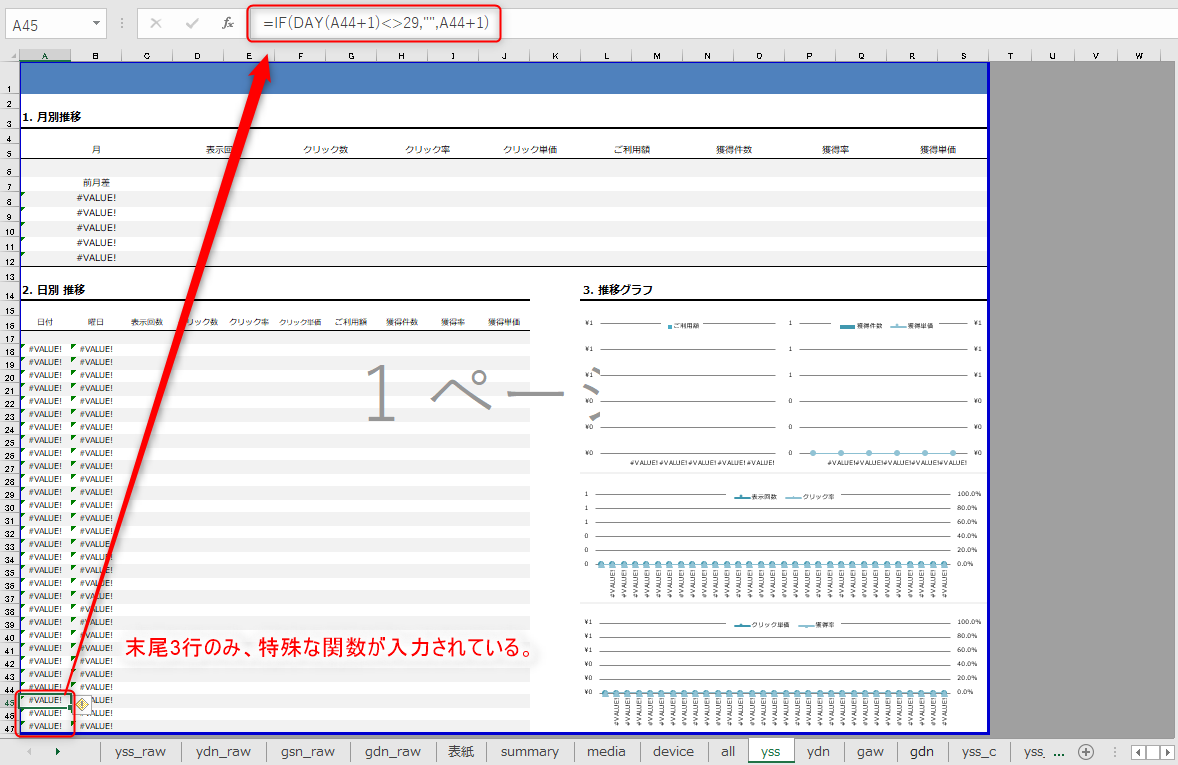
下記の通り、末尾から4行目のセルの関数をオートフィルでコピーしてください。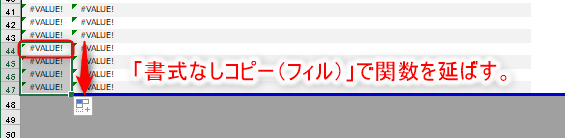
- 「日別推移」が含まれる全てのシートで手順4,5の修正を行います。
- 表紙を表示した状態でファイルを保存します。
- ATOMに戻り、対象レポートの[出力設定]をクリックし、手順7で保存したファイルをアップロードします。
- [対象のレポートを見る]をクリックし、レポート生成が完了したら、レポートをダウンロードして内容をご確認ください。